1、nvm是什么
nvm全名node.js version management,顾名思义是一个nodejs的版本管理工具。通过它可以安装和切换不同版本的nodejs。下面列出下载、安装及使用方法。
2、下载
可在点此在github上下载最新版本,本次下载安装的是windows版本。打开网址我们可以看到有两个版本:
- nvm-noinstall.zip:绿色免安装版,但使用时需进行配置。
- nvm-setup.zip:安装版,推荐使用
3、安装
本次演示的是安装版。
1、双击安装文件 nvm-setup.exe
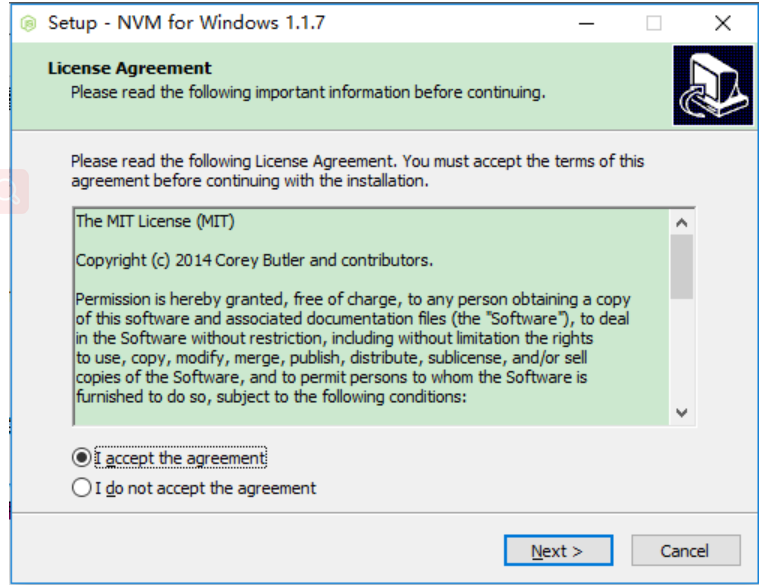
2、选择nvm安装路径
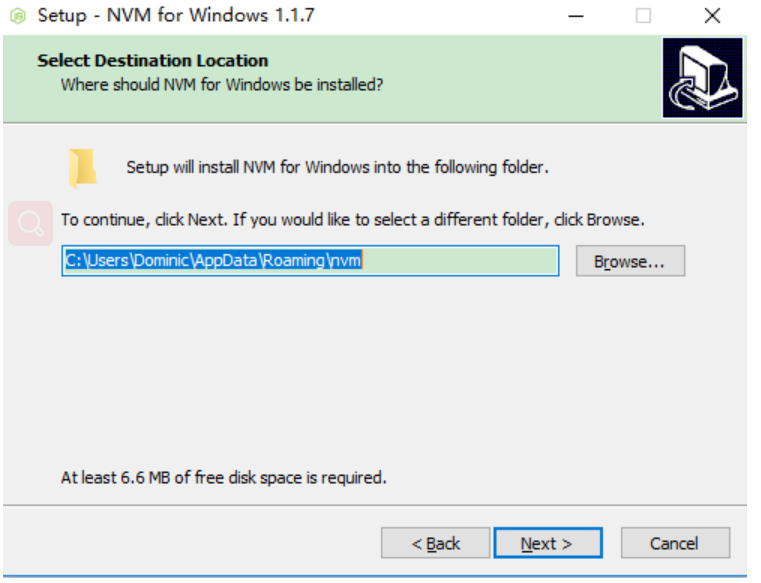
3、选择nodejs路径
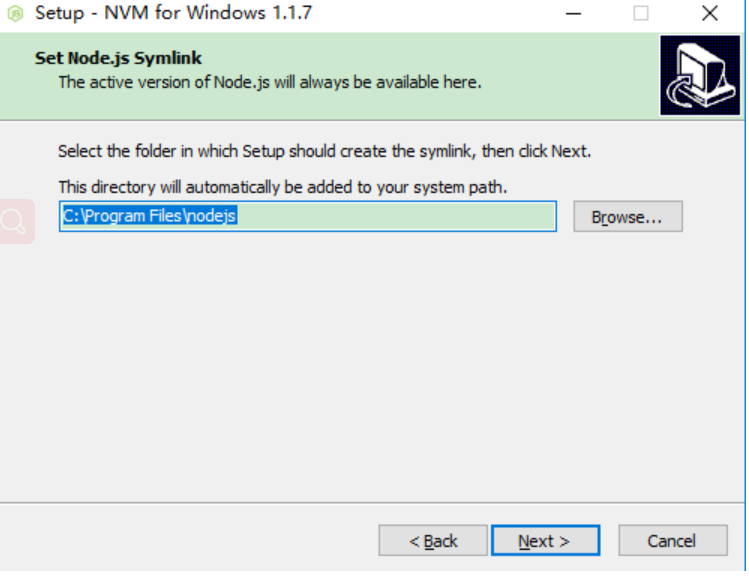
4、确认安装即可
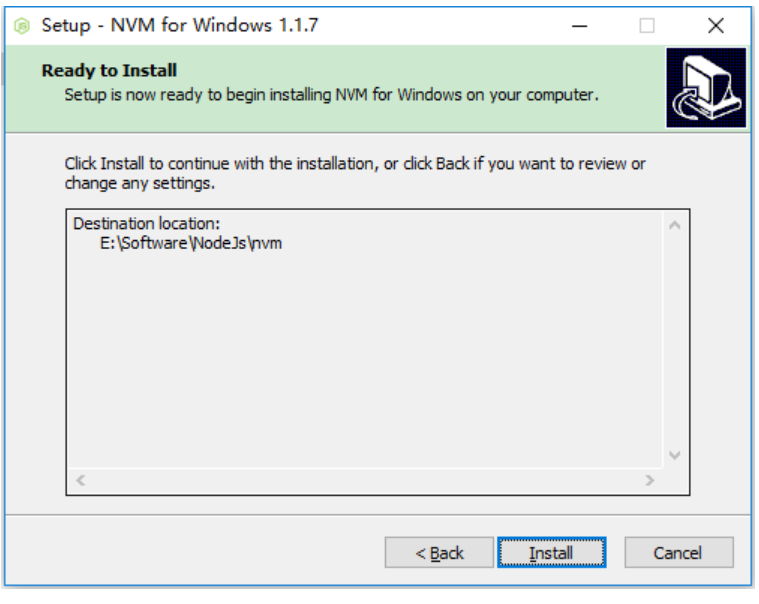
5、安装完确认
打开CMD,输入命令 nvm ,安装成功则如下显示。可以看到里面列出了各种命令,本节最后会列出这些命令的中文示意。
注意:注意环境变量设置的对不对,不对的要重新改过来
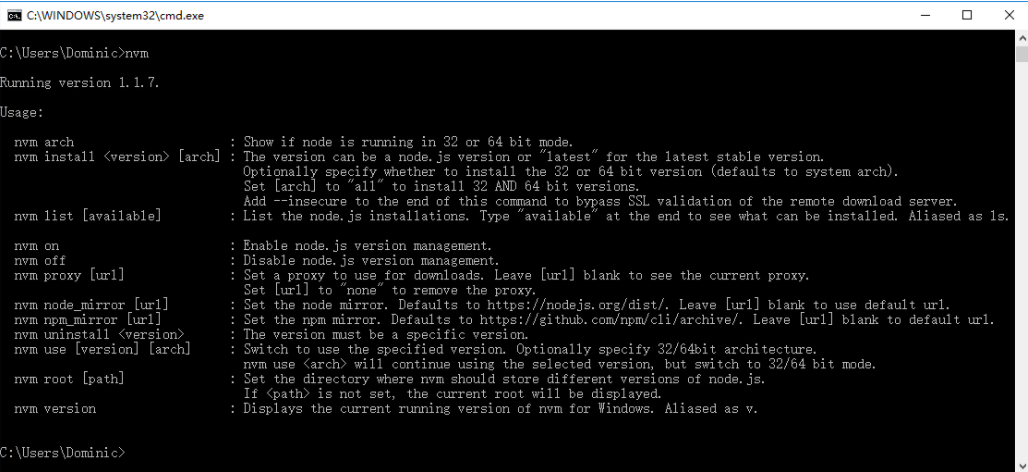
4、安装/管理nodejs
1、查看本地安装的所有版本;有可选参数available,显示所有可下载的版本。
nvm list [available]
2、安装,命令中的版本号可自定义,具体参考命令1查询出来的列表
nvm install 11.13.0
3、使用特定版本(注意安装新的版本的地址,环境变量中有没有)
nvm use 11.13.0
4、卸载
nvm uninstall 11.13.0
5、命令提示
- nvm arch :显示node是运行在32位还是64位。
- nvm install <version> [arch] :安装node, version是特定版本也可以是最新稳定版本latest。可选参数arch指定安装32位还是64位版本,默认是系统位数。可以添加--insecure绕过远程服务器的SSL。
- nvm list [available] :显示已安装的列表。可选参数available,显示可安装的所有版本。list可简化为ls。
- nvm on :开启node.js版本管理。
- nvm off :关闭node.js版本管理。
- nvm proxy [url] :设置下载代理。不加可选参数url,显示当前代理。将url设置为none则移除代理。
- nvm node_mirror [url] :设置node镜像。默认是https://nodejs.org/dist/。如果不写url,则使用默认url。设置后可至安装目录settings.txt文件查看,也可直接在该文件操作。
- nvm npm_mirror [url] :设置npm镜像。https://github.com/npm/cli/archive/。如果不写url,则使用默认url。设置后可至安装目录settings.txt文件查看,也可直接在该文件操作。
- nvm uninstall <version> :卸载指定版本node。
- nvm use [version] [arch] :使用制定版本node。可指定32/64位。
- nvm root [path] :设置存储不同版本node的目录。如果未设置,默认使用当前目录。
- nvm version :显示nvm版本。version可简化为v。
6、总结
本节列出node.js版本管理工具nvm的安装及使用,需要注意的是安装路径最好不要出现中文和空格。